You've Made The 5-billionth Search POP-UP Betrug
Phishing/BetrugAuch bekannt als: "You've Made The 5-billionth Search" Virus
Der kostenlose Scanner prüft, ob Ihr Computer infiziert ist.
JETZT ENTFERNENUm das Produkt mit vollem Funktionsumfang nutzen zu können, müssen Sie eine Lizenz für Combo Cleaner erwerben. Auf 7 Tage beschränkte kostenlose Testversion verfügbar. Eigentümer und Betreiber von Combo Cleaner ist RCS LT, die Muttergesellschaft von PCRisk.
Was ist "You've Made The 5-billionth Search"?
"You've Made The 5-billionth Search" ist eine Betrugsmasche, welche Teil einer anderen Betrugsmasche namens "You Have Won A Google Gift" ist und über eine betrügerische Webseite verbreitet wird. Es kommt sehr häufig vor, dass Personen Webseiten dieser Art unbeabsichtigt besuchen.
In den meisten Fällen werden sie dazu gezwungen, solche Webseiten zu besuchen, weil potenziell unerwünschte Anwendungen (PUAs) auf ihren Computern oder Internetbrowsern installiert sind. Einfach ausgedrückt, werden Anwendungen dieser Art dafür entwickelt, unerwünschte Weiterleitungen auf nicht vertrauenswürdigen Webseiten zu verursachen.
Außerdem sammeln Apps dieser Art üblicherweise verschiedene Daten und versorgen Benutzer mit verschiedenen aufdringlichen Werbeanzeigen.
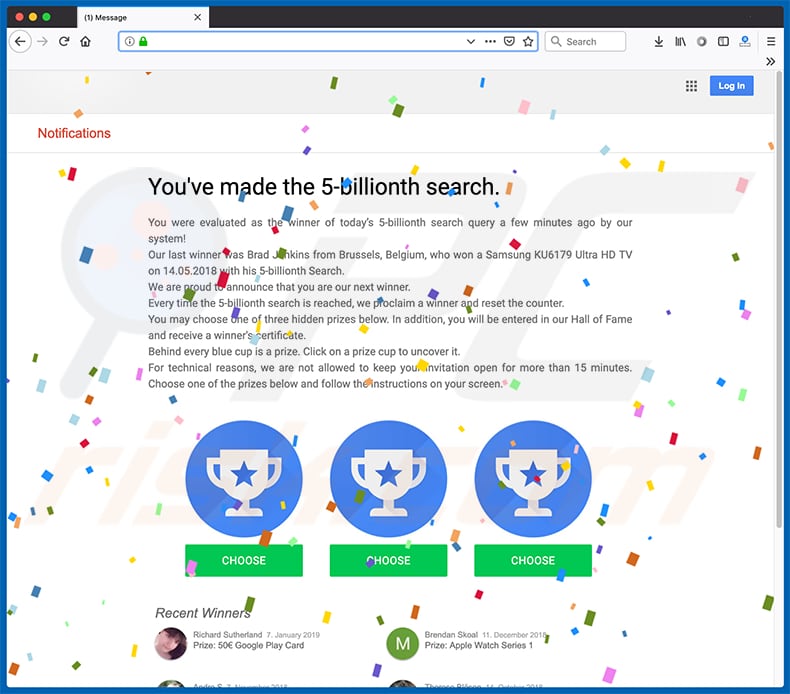
Der Hauptzweck dieser "You've Made The 5-billionth Search" Betrugsmasche ist, Personen dazu zu verleiten zu glauben, dass sie als Gewinner der 5-milliardsten Suchanfrage ausgewählt wurden. Zum Zeitpunkt der Untersuchung verwiesen die Betrüger hinter dieser Betrugsmasche auf irgendeine (wahrscheinlich nicht existierende) Person namens Brad Jenkins aus Brüssel als den letzten Gewinner, der am 14.05.2018 einen Samsung KU6179 Ultra HD TV gewonnen hat.
Laut dieser betrügerischen Webseite ist derjenige, der sie besucht hat, der nächste Gewinner. Es werden drei "AUSWÄHLEN"-Schaltflächen angezeigt, die es Benutzern erlauben, einen der drei versteckten Preise zu gewinnen.
Es wird außerdem angegeben, dass jeder, der diese Gelegenheit wahrnimmt, ebenfalls in eine Ruhmeshalle aufgenommen wird und auch ein Gewinnerzertifikat erhält. Betrüger hinter der Betrugsmasche "You've Made The 5-billionth Seach" drängen Personen außerdem dazu, innerhalb von 15 Minuten zu handeln (den Preis entgegenzunehmen), da das Angebot andernfalls nicht länger verfügbar sein wird.
Wenn auf eine der Schaltflächen geklickt wird, öffnet diese betrügerische Webseite ein Dialogfenster, in dem Informationen darüber angezeigt werden, für den Gewinn welches Preises der Besucher qualifiziert wurde. In unserem Fall war der Preis das iPhone X. Unten sehen Sie einen Screenshot dieses Dialogfensters.
Es gibt zwei Möglichkeiten: Entweder eine Chance zu akzeptieren, zu gewinnen oder die Seite zu schließen. Es ist sehr wahrscheinlich, dass die Teilnehmer durch Annahme aufgefordert werden, verschiedene Details anzugeben, einige Umfragen durchzuführen und so weiter.
Wir raten davon ab, Angebote zu akzeptieren, die auf betrügerischen Webseiten angezeigt werden. Am besten schließen Sie diese Webseiten einfach. Wenn sie nicht normal geschlossen werden kann, empfehlen wir, den Task-Manager zu verwenden und den gesamten Browserprozess zu beenden.
Die geschlossene Sitzung sollte jedoch nicht wiederhergestellt werden, dies wird dazu führen, dass dieselbe Webseite wieder besucht wird oder irgendeine andere Webseite, die zu ihr führt.
Wie bereits in unserer Einführung erwähnt, sind es häufig potenziell unerwünschte Anwendungen, die Personen dazu bringen, unsichere Webseiten zu besuchen die entwickelt wurden, um verschiedene Betrugsmaschen zu fördern. Apps dieser Art versorgen Benutzer jedoch ebenfalls mit aufdringlichen Werbeanzeigen.
PUAs übermitteln verschiedene Gutscheine, Banner, Pop-Ups, Umfragen und so weiter. Normalerweise ist es unmöglich, sie nicht zu bemerken: Diese Anzeigen werden üblicherweise mithilfe von Tools angezeigt, welche die Platzierung von grafischen Inhalten Dritter ermöglichen.
Mit anderen Worten, sie verbergen den zugrunde liegenden Inhalt besuchter Webseiten. Falls angeklickt, Apps dieser Art üblicherweise nicht vertrauenswürdige, potenziell bösartige Webseiten.
In einigen Fällen führen sie Scripts aus, die dafür entwickelt wurden, noch mehr (zusätzliche) unerwünschte Anwendungen herunterzuladen/zu installieren. Ein weiterer Nachteil daran, PUAs installiert zu haben, ist, dass sie üblicherweise entwickelt werden, um verschiedene Daten zu sammeln.
Zum Beispiel: IP (Internet Protocol) Adressen, Suchanfragen, URLs besuchter Webseiten, Standorte und so weiter. Trotzdem besteht immer die Möglichkeit, dass auch persönliche, sensible Details gesammelt werden könnten.
Alle aufgezeichneten Daten werden gesammelt, um sie mit Dritten zu teilen, welche sie missbrauchen, um Einnahmen zu generieren. Beachten Sie, dass einige dieser Parteien Cyberkriminelle sein könnten.
Im Allgemeinen könnte die Installation solcher Apps zu verschiedenen Problemen bei der Privatsphäre, der Surfsicherheit oder sogar dazu führen, Opfer eines Identitätsdiebstahls zu werden. Wir empfehlen dringend, jegliche unerwünschte Anwendungen so schnell wie möglich zu deinstallieren.
| Name | "You've Made The 5-billionth Search" Virus |
| Art der Bedrohung | Phishing, Betrug, Social Engineering, Betrug |
| Symptome | Unbefugte Online-Käufe, geänderte Passwörter für Online-Konten, Identitätsdiebstahl, illegaler Zugriff auf den eigenen Computer. |
| Verbreitungsmethoden | Betrügerische E-Mails, betrügerische online Pop-up-Werbung, Vergiftungstechniken für Suchmaschinen, falsch buchstabierte Domains. |
| Schaden | Verlust, sensibler, privater Informationen, Geldverlust, Identitätsdiebstahl. |
| Entfernung |
Um mögliche Malware-Infektionen zu entfernen, scannen Sie Ihren Computer mit einer legitimen Antivirus-Software. Unsere Sicherheitsforscher empfehlen die Verwendung von Combo Cleaner. Combo Cleaner herunterladenDer kostenlose Scanner überprüft, ob Ihr Computer infiziert ist. Um das Produkt mit vollem Funktionsumfang nutzen zu können, müssen Sie eine Lizenz für Combo Cleaner erwerben. Auf 7 Tage beschränkte kostenlose Testversion verfügbar. Eigentümer und Betreiber von Combo Cleaner ist RCS LT, die Muttergesellschaft von PCRisk. |
"Dear Browser User", "Comcast Cable Communications Congratulations", "$1000 VISA Gift Card" sind nur einige Beispiele für andere Betrugsmaschen, die entwickelt wurden, um ähnlich wie "You've Made The 5-billionth Search" vorzugehen. Üblicherweise werden sie von Betrügern eingesetzt, die versuchen, Personen um ihr Geld zu bringen oder persönliche Daten zu extrahieren.
So oder so ist der Hauptzweck von Betrügern, welche sich solcher Betrugsmaschen bedienen, üblicherweise, Einnahmen zu generieren. Die vorher genannten PUAs sind sich üblicherweise auch sehr ähnlich: Sie werden als nützlich und seriös gefördert, stellen nach Installation die versprochenen Funktionen jedoch nicht zur Verfügung und werden lediglich dafür entwickelt, Einnahmen für ihre Entwickler zu generieren.
Wie wurden potenziell unerwünschte Anwendungen auf meinem Computer installiert?
In einigen Fällen können potenziell unerwünschte Anwendungen von ihren offiziellen Webseiten heruntergeladen werden. In der Regel installieren Personen sie jedoch unbeabsichtigt, durch angeklickte aufdringliche Werbeanzeigen oder wenn es eine betrügerische Marketingmethode namens "Bündelung" gibt.
Entwickler verwenden diese Methode, um Personen dazu zu verleiten, unerwünschte Anwendungen zusammen mit anderer, üblicherweise erwünschter, Software zu installieren. In den meisten Fällen werden PUAs in "Benutzerdefiniert", "Erweitert" (und anderen ähnlichen) Optionen/Einstellungen der Installations-/Download-Setups versteckt.
Informationen über das M, das enthalten ist, werden üblicherweise nicht richtig offengelegt. Es gibt viele Benutzer, die häufig Software-Installations-/Downloadschritte überspringen und/oder auf verschiedene Werbeanzeigen klicken, auf diese Weise verursachen sie selbst unbeabsichtigte Installationen potenziell unerwünschter Anwendungen.
Wie kann die Installation von potenziell unerwünschten Anwendungen vermieden werden?
Leichtsinniges Verhalten ist üblicherweise der Grund für Probleme in Bezug auf Online, die Surfsicherheit und Privatsphäre. Um solche Probleme zu vermeiden, empfehlen wir, vorsichtig im Internet zu surfen, Software herunterzuladen und zu installieren.
Wir empfehlen, keine Software von verschiedenen inoffiziellen, nicht vertrauenswürdigen Webseiten, mithilfe von Peer-to-Peer-Netzwerken, Downloadern Dritter und anderen ähnlichen Kanälen/Tools herunterzuladen. Vergessen sie nicht, immer alle verfügbaren "Benutzerdefiniert"/"Erweitert" und andere ähnliche Optionen zu überprüfen, wenn Sie irgendwelche Software installieren oder herunterladen.
Beachten Sie, dass verschiedene Cyberkriminelle Geld in das Design ihrer Werbeanzeigen investieren, aus diesem Grund sehen die meisten von ihnen seriös aus. Anzeigen dieser Art führen jedoch häufig auf Erwachsenendating, Pornografie, Glücksspiel und anderen ähnlichen, nicht vertrauenswürdigen, möglicherweise bösartigen Webseiten.
Wenn sie unerwünschte Weiterleitungen auf unsichere, fragwürdige Webseiten feststellen, dann prüfen Sie alle Erweiterungen, Zusätze und Programmerweiterungen, die in Ihrem Internetbrowser installiert sind und entfernen Sie alle verdächtigen, unerwünschten Einträge. Stellen Sie sicher, dass sich keine Programme dieser Art in der Liste der Programme befindet, die auf Ihrem Computer installiert sind.
Wenn Ihr Computer bereits mit PUAs infiziert ist, empfehlen wir, einen Scan mit Combo Cleaner Antivirus für Windows durchzuführen, um sie automatisch zu beseitigen.
Der im Pop-Up "You've Made The 5-billionth Search" angezeigte Text:
You've made the 5-billionth search.
You were evaluated as the winner of today's 5-billionth search query a few minutes ago by our system!
Our last winner was Brad Jenkins from Brussels, Belgium, who won a Samsung KU6179 Ultra HD TV on 14.05.2018 with his 5-billionth Search.
We are proud to announce that you are our next winner.
Every time the 5-billionth search is reached, we proclaim a winner and reset the counter.
You may choose one of three hidden prizes below. In addition, you will be entered in our Hall of Fame and receive a winner's certificate.
Behind every blue cup is a prize. Click on a prize cup to uncover it.
For technical reasons, we are not allowed to keep your invitation open for more than 15 minutes. Choose one of the prizes below and follow the instructions on your screen.
Das Aussehen von "You've Made The 5-billionth Search" (GIF):
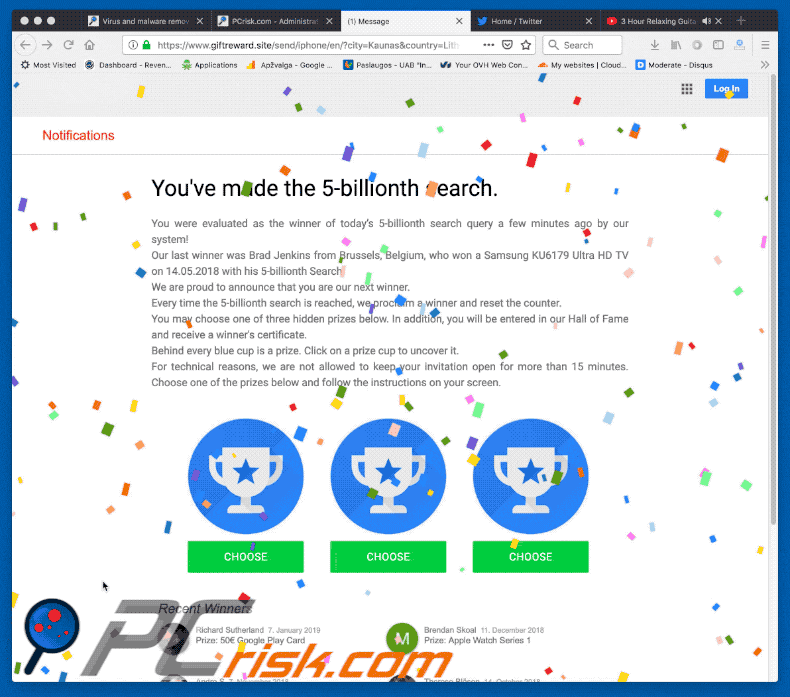
Screenshot eines der Dialogfenster, die angezeigt werden, wenn auf die Schaltfläche "AUSWÄHLEN" geklickt wird:
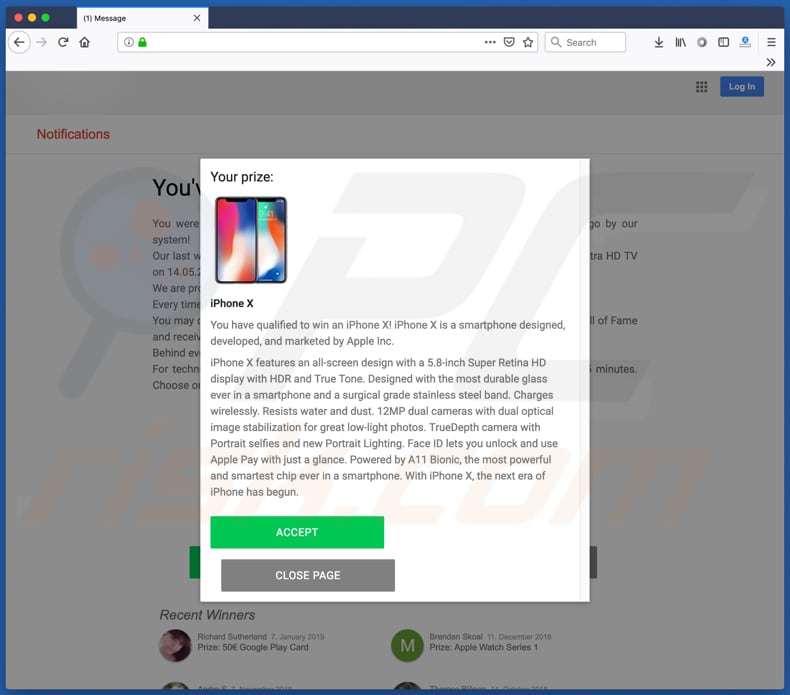
Umgehende automatische Entfernung von Malware:
Die manuelle Entfernung einer Bedrohung kann ein langer und komplizierter Prozess sein, der fortgeschrittene Computerkenntnisse voraussetzt. Combo Cleaner ist ein professionelles, automatisches Malware-Entfernungstool, das zur Entfernung von Malware empfohlen wird. Laden Sie es durch Anklicken der untenstehenden Schaltfläche herunter:
LADEN Sie Combo Cleaner herunterIndem Sie Software, die auf dieser Internetseite aufgeführt ist, herunterladen, stimmen Sie unseren Datenschutzbestimmungen und Nutzungsbedingungen zu. Der kostenlose Scanner überprüft, ob Ihr Computer infiziert ist. Um das Produkt mit vollem Funktionsumfang nutzen zu können, müssen Sie eine Lizenz für Combo Cleaner erwerben. Auf 7 Tage beschränkte kostenlose Testversion verfügbar. Eigentümer und Betreiber von Combo Cleaner ist RCS LT, die Muttergesellschaft von PCRisk.
Schnellmenü:
- Was ist "You've Made The 5-billionth Search"?
- SCHRITT 1. Betrügerische Anwendungen mit Systemsteuerung entfernen.
- SCHRITT 2. Adware von Internet Explorer entfernen.
- SCHRITT 3. Betrügerische Erweiterungen von Google Chrome entfernen.
- SCHRITT 4. Potenziell unerwünschte Programmerweiterungen von Mozilla Firefox entfernen.
- SCHRITT 5. Betrügerische Erweiterungen von Safari entfernen.
- SCHRITT 6. Betrügerische Programmerweiterungen von Microsoft Edge entfernen.
Entfernen potenziell unerwünschter Anwendungen:
Windows 10 Nutzer:

Machen Sie einen Rechtsklick in der linken unteren Ecke des Bildschirms, im Schnellzugriffmenü wählen Sie Systemsteuerung aus. Im geöffneten Fenster wählen Sie Ein Programm deinstallieren.
Windows 7 Nutzer:

Klicken Sie auf Start ("Windows Logo" in der linken, unteren Ecke Ihres Desktop), wählen Sie Systemsteuerung. Suchen Sie Programme und klicken Sie auf Ein Programm deinstallieren.
macOS (OSX) Nutzer:

Klicken Sie auf Finder, wählen Sie im geöffneten Fenster Anwendungen. Ziehen Sie die App vom Anwendungen Ordner zum Papierkorb (befindet sich im Dock), machen Sie dann einen Rechtsklick auf das Papierkorbzeichen und wählen Sie Papierkorb leeren.
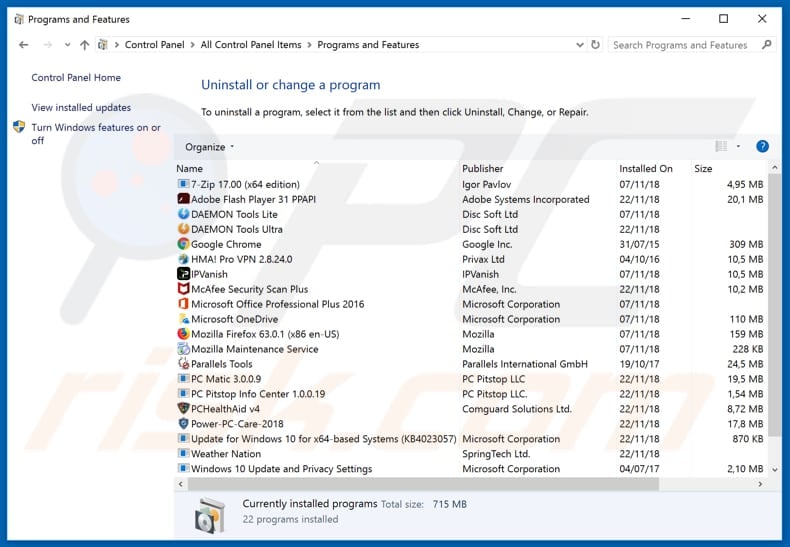
Im Programme deinstallieren Fenster: Suchen Sie nach allen verdächtigen/kürzlich installierten Anwendungen und klicken Sie auf "Deinstallieren", oder "Entfernen".
Nachdem Sie die potenziell unerwünschte Anwendung deinstalliert habent, scannen Sie Ihren Computer auf Überreste unerwünschter Komponenten oder möglichen Malware Infektionen. Um Ihren Computer zu scannen, benutzen Sie die empfohlene Schadsoftware Entfernungssoftware.
LADEN Sie die Entfernungssoftware herunter
Combo Cleaner überprüft, ob Ihr Computer infiziert ist. Um das Produkt mit vollem Funktionsumfang nutzen zu können, müssen Sie eine Lizenz für Combo Cleaner erwerben. Auf 7 Tage beschränkte kostenlose Testversion verfügbar. Eigentümer und Betreiber von Combo Cleaner ist RCS LT, die Muttergesellschaft von PCRisk.
Entfernen betrügerischer Erweiterungen von Internetbrowsern:
Das Video zeigt, wie man potenziell unerwünschte Browserzusätze entfernt:
 Bösartige Zusätze von Internet Explorer entfernen:
Bösartige Zusätze von Internet Explorer entfernen:
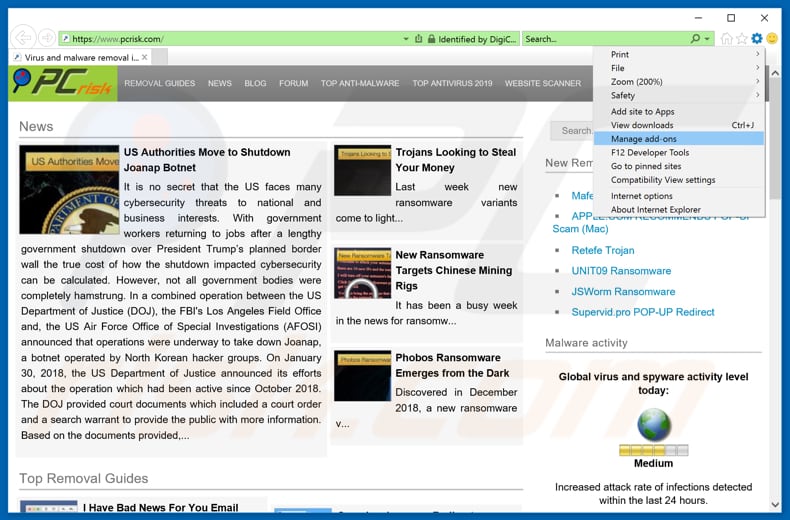
Klicken Sie auf das "Zahnradzeichen"![]() (obere rechte Ecke von Internet Explorer), wählen Sie "Zusätze verwalten". Suchen Sie nach allen kürzlich installierten, verdächtigen Browsererweiterungen und klicken Sie auf "Entfernen".
(obere rechte Ecke von Internet Explorer), wählen Sie "Zusätze verwalten". Suchen Sie nach allen kürzlich installierten, verdächtigen Browsererweiterungen und klicken Sie auf "Entfernen".
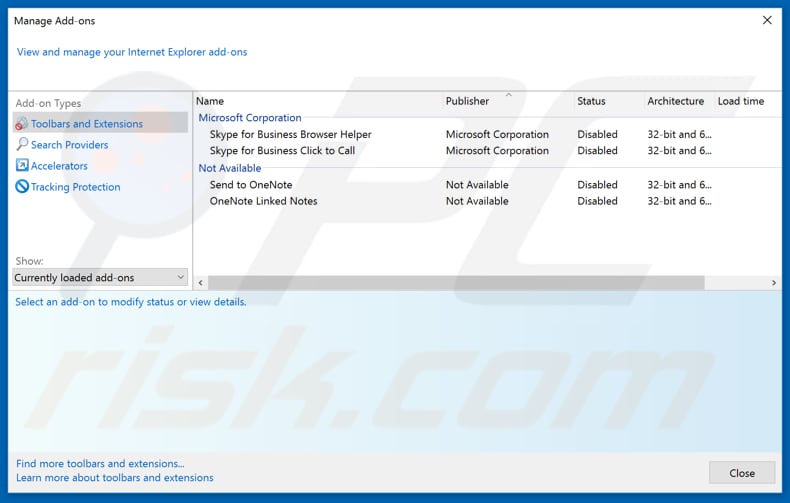
Alternative Methode:
Wenn Sie weiterhin Probleme mit der Entfernung von "you've made the 5-billionth search" virus haben, können Sie Ihre Internet Explorer Einstellungen auf Standard zurücksetzen.
Windows XP Nutzer: Klicken Sie auf Start, klicken Sie auf Ausführen, im geöffneten Fenster geben Sie inetcpl.cpl ein. Im geöffneten Fenster klicken Sie auf Erweitert, dann klicken Sie auf Zurücksetzen.

Windows Vista und Windows 7 Nutzer: Klicken Sie auf das Windows Logo, im Startsuchfeld geben Sie inetcpl.cpl ein und klicken Sie auf Enter. Im geöffneten Fenster klicken Sie auf Erweitert, dann klicken Sie auf Zurücksetzen.

Windows 8 Nutzer: Öffnen Sie Internet Explorer und klicken Sie auf das Zahnradzeichen. Wählen Sie Internetoptionen.

Im geöffneten Fenster wählen Sie den Erweitert Reiter.

Klicken Sie auf das Zurücksetzen Feld.

Bestätigen Sie, dass Sie die Internet Explorer Einstellungen auf Standard zurücksetzen wollen, indem Sie auf das Zurücksetzen Feld klicken.

 Bösartige Erweiterungen von Google Chrome entfernen:
Bösartige Erweiterungen von Google Chrome entfernen:
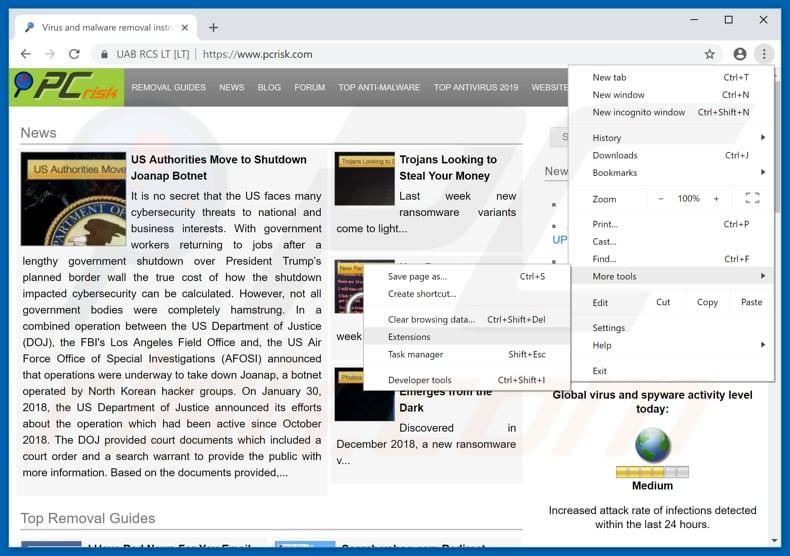
Klicken Sie auf das Chrome Menüzeichen ![]() (obere rechte Ecke von Google Chrome), wählen Sie "Weitere Tools" und klicken Sie auf "Erweiterungen". Suchen Sie nach allen kürzlich installierten, verdächtigen Browserzusätzen und entfernen Sie diese.
(obere rechte Ecke von Google Chrome), wählen Sie "Weitere Tools" und klicken Sie auf "Erweiterungen". Suchen Sie nach allen kürzlich installierten, verdächtigen Browserzusätzen und entfernen Sie diese.
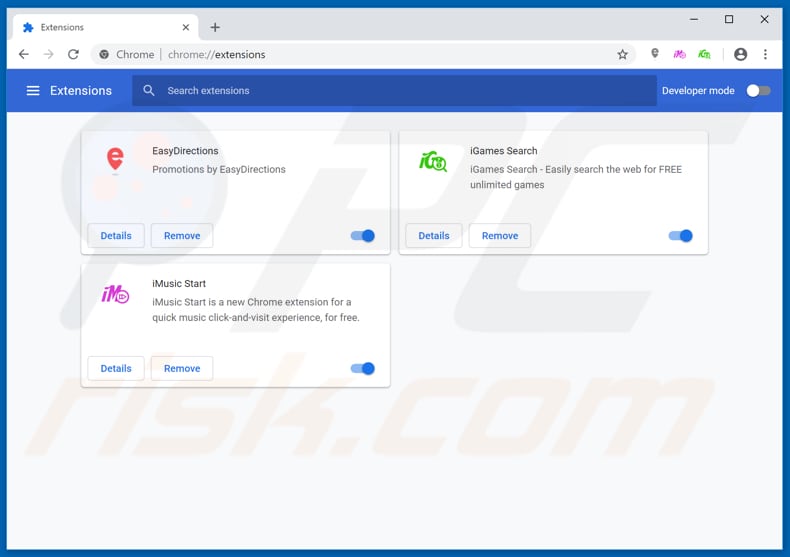
Alternative Methode:
Falls Sie weiterhin Probleme mit der Entfernung von "you've made the 5-billionth search" virus haben, setzen Sie die Einstellungen Ihres Google Chrome Browsers zurück. Klicken Sie auf das Chrome Menü-Symbol ![]() (in der oberen rechten Ecke von Google Chrome) und wählen Sie Einstellungen. Scrollen Sie zum Ende der Seite herunter. Klicken Sie auf den Erweitert... Link.
(in der oberen rechten Ecke von Google Chrome) und wählen Sie Einstellungen. Scrollen Sie zum Ende der Seite herunter. Klicken Sie auf den Erweitert... Link.

Nachdem Sie zum Ende der Seite hinuntergescrollt haben, klicken Sie auf das Zurücksetzen (Einstellungen auf ihren ursprünglichen Standard wiederherstellen) Feld.

Im geöffneten Fenster bestätigen Sie, dass Sie die Google Chrome Einstellungen auf Standard zurücksetzen möchten, indem Sie auf das Zurücksetzen Feld klicken.

 Bösartige Programmerweiterungen von Mozilla Firefox entfernen:
Bösartige Programmerweiterungen von Mozilla Firefox entfernen:
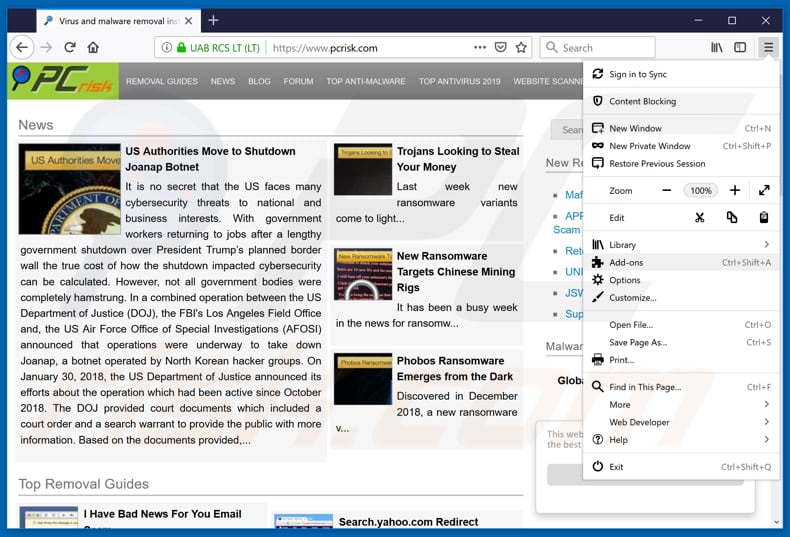
Klicken Sie auf das Firefox Menüzeichen ![]() (rechte obere Ecke des Hauptfensters), wählen Sie "Zusätze". Klicken Sie auf "Erweiterungen" und entfernen sie im geöffneten Fenster alle kürzlich installierten, verdächtigen Browser-Programmerweiterungen.
(rechte obere Ecke des Hauptfensters), wählen Sie "Zusätze". Klicken Sie auf "Erweiterungen" und entfernen sie im geöffneten Fenster alle kürzlich installierten, verdächtigen Browser-Programmerweiterungen.
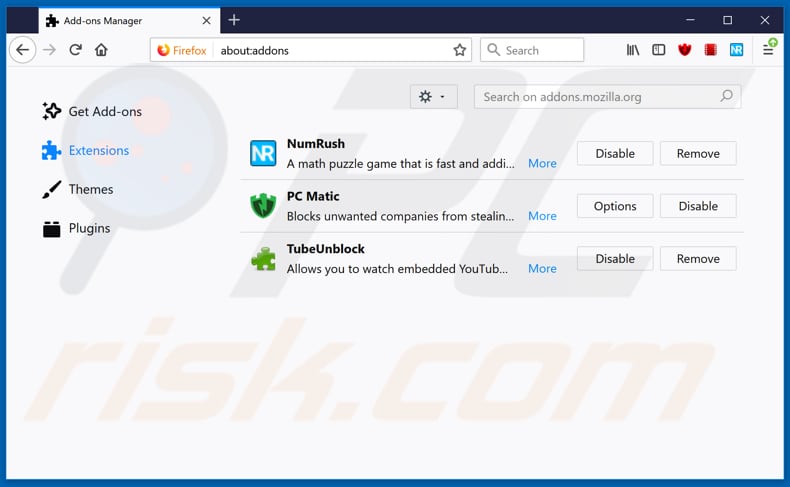
Alternative Methode:
Computernutzer, die Probleme mit der Entfernung von "you've made the 5-billionth search" virus haben, können Ihre Mozilla Firefox Einstellungen auf Standard zurücksetzen. Öffnen Sie Mozilla Firefox. In der oberen rechten Ecke des Hauptfensters klicken Sie auf das Firefox Menü ![]() , im geöffneten Menü klicken Sie auf das Hilfsmenü öffnen Feld
, im geöffneten Menü klicken Sie auf das Hilfsmenü öffnen Feld ![]()

Wählen Sie Problemlösungsinformationen.

Im geöffneten Fenster klicken Sie auf das Firefox Zurücksetzen Feld.

Im geöffneten Fenster bestätigen Sie, dass sie die Mozilla Firefox Einstellungen auf Standard zurücksetzen wollen, indem Sie auf das Zurücksetzen Feld klicken.

 Bösartige Erweiterungen von Safari entfernen:
Bösartige Erweiterungen von Safari entfernen:

Vergewissern Sie sich, dass Ihr Safari Browser aktiv ist, klicken Sie auf das Safari Menü und wählen Sie Einstellungen...

Klicken Sie im geöffneten Fenster auf Erweiterungen, suchen Sie nach kürzlich installierten, verdächtigen Erweiterungen, wählen Sie sie aus und klicken Sie auf Deinstallieren.
Alternative Methode:
Vergewissern Sie sich, dass Ihr Safari Browser aktiv ist und klicken Sie auf das Safari Menü. Vom sich aufklappenden Auswahlmenü wählen Sie Verlauf und Internetseitendaten löschen...

Wählen Sie im geöffneten Fenster Gesamtverlauf und klicken Sie auf das Verlauf löschen Feld.

 Bösartige Erweiterungen von Microsoft Edge entfernen:
Bösartige Erweiterungen von Microsoft Edge entfernen:

Klicken Sie auf das Edge Menüsymbol ![]() (in der oberen rechten Ecke von Microsoft Edge), wählen Sie "Erweiterungen". Suchen Sie nach allen kürzlich installierten verdächtigen Browser-Add-Ons und klicken Sie unter deren Namen auf "Entfernen".
(in der oberen rechten Ecke von Microsoft Edge), wählen Sie "Erweiterungen". Suchen Sie nach allen kürzlich installierten verdächtigen Browser-Add-Ons und klicken Sie unter deren Namen auf "Entfernen".

Alternative Methode:
Wenn Sie weiterhin Probleme mit der Entfernung von "you've made the 5-billionth search" virus haben, setzen Sie Ihre Microsoft Edge Browsereinstellungen zurück. Klicken Sie auf das Edge Menüsymbol ![]() (in der oberen rechten Ecke von Microsoft Edge) und wählen Sie Einstellungen.
(in der oberen rechten Ecke von Microsoft Edge) und wählen Sie Einstellungen.

Im geöffneten Einstellungsmenü wählen Sie Einstellungen wiederherstellen.

Wählen Sie Einstellungen auf ihre Standardwerte zurücksetzen. Im geöffneten Fenster bestätigen Sie, dass Sie die Microsoft Edge Einstellungen auf Standard zurücksetzen möchten, indem Sie auf die Schaltfläche "Zurücksetzen" klicken.

- Wenn dies nicht geholfen hat, befolgen Sie diese alternativen Anweisungen, die erklären, wie man den Microsoft Edge Browser zurückstellt.
Zusammenfassung:
 Meistens infiltrieren werbefinanzierte Software, oder potenziell unerwünschte Anwendungen, die Internetbrowser von Benutzern beim Herunterladen kostenloser Software. Einige der bösartigen Downloadseiten für kostenlose Software, erlauben es nicht, die gewählte Freeware herunterzuladen, falls sich Benutzer dafür entscheiden, die Installation beworbener Software abzulehnen. Beachten Sie, dass die sicherste Quelle zum Herunterladen kostenloser Software die Internetseite ihrer Entwickler ist. Falls Ihr Download von einem Downloadklienten verwaltet wird, vergewissern Sie sich, dass Sie die Installation geförderter Browser Programmerweiterungen und Symbolleisten ablehnen.
Meistens infiltrieren werbefinanzierte Software, oder potenziell unerwünschte Anwendungen, die Internetbrowser von Benutzern beim Herunterladen kostenloser Software. Einige der bösartigen Downloadseiten für kostenlose Software, erlauben es nicht, die gewählte Freeware herunterzuladen, falls sich Benutzer dafür entscheiden, die Installation beworbener Software abzulehnen. Beachten Sie, dass die sicherste Quelle zum Herunterladen kostenloser Software die Internetseite ihrer Entwickler ist. Falls Ihr Download von einem Downloadklienten verwaltet wird, vergewissern Sie sich, dass Sie die Installation geförderter Browser Programmerweiterungen und Symbolleisten ablehnen.
Hilfe beim Entfernen:
Falls Sie Probleme beim Versuch "you've made the 5-billionth search" virus von Ihrem Computer zu entfernen haben, bitten Sie bitte um Hilfe in unserem Schadensoftware Entfernungsforum.
Kommentare hinterlassen:
Falls Sie zusätzliche Informationen über "you've made the 5-billionth search" virus, oder ihre Entfernung haben, teilen Sie bitte Ihr Wissen im unten aufgeführten Kommentare Abschnitt.
Quelle: https://www.pcrisk.com/removal-guides/14415-you-ve-made-the-5-billionth-search-pop-up-scam
Teilen:

Tomas Meskauskas
Erfahrener Sicherheitsforscher, professioneller Malware-Analyst
Meine Leidenschaft gilt der Computersicherheit und -technologie. Ich habe mehr als 10 Jahre Erfahrung in verschiedenen Unternehmen im Zusammenhang mit der Lösung computertechnischer Probleme und der Internetsicherheit. Seit 2010 arbeite ich als Autor und Redakteur für PCrisk. Folgen Sie mir auf Twitter und LinkedIn, um über die neuesten Bedrohungen der Online-Sicherheit informiert zu bleiben.
Das Sicherheitsportal PCrisk wird von der Firma RCS LT bereitgestellt.
Gemeinsam klären Sicherheitsforscher Computerbenutzer über die neuesten Online-Sicherheitsbedrohungen auf. Weitere Informationen über das Unternehmen RCS LT.
Unsere Anleitungen zur Entfernung von Malware sind kostenlos. Wenn Sie uns jedoch unterstützen möchten, können Sie uns eine Spende schicken.
SpendenDas Sicherheitsportal PCrisk wird von der Firma RCS LT bereitgestellt.
Gemeinsam klären Sicherheitsforscher Computerbenutzer über die neuesten Online-Sicherheitsbedrohungen auf. Weitere Informationen über das Unternehmen RCS LT.
Unsere Anleitungen zur Entfernung von Malware sind kostenlos. Wenn Sie uns jedoch unterstützen möchten, können Sie uns eine Spende schicken.
Spenden
▼ Diskussion einblenden